Guida introduttiva: Introduzione a Elastic
In questo argomento di avvio rapido si userà il portale di Azure per integrare un'istanza di Elastic con le soluzioni di Azure.
Prerequisiti
- Proprietario della sottoscrizione: l'integrazione elastica con Azure può essere creata solo dagli utenti con autorizzazioni proprietario o collaboratore per la sottoscrizione di Azure. Verificare di disporre dell'accesso appropriato prima di avviare la configurazione.
- App Single Sign-On: la possibilità di spostarsi automaticamente tra la portale di Azure e Elastic Cloud è abilitata tramite Single Sign-On (SSO). Questa opzione viene abilitata automaticamente e attivata per tutti gli utenti di Azure.
Trovare un'offerta
Usare il portale di Azure per trovare l'applicazione Elastic.
In un Web browser passare al portale di Azure ed eseguire l'accesso.
Se il Marketplace è stato visitato in una sessione recente, selezionare l'icona dalle opzioni disponibili. In caso contrario, cercare Marketplace.
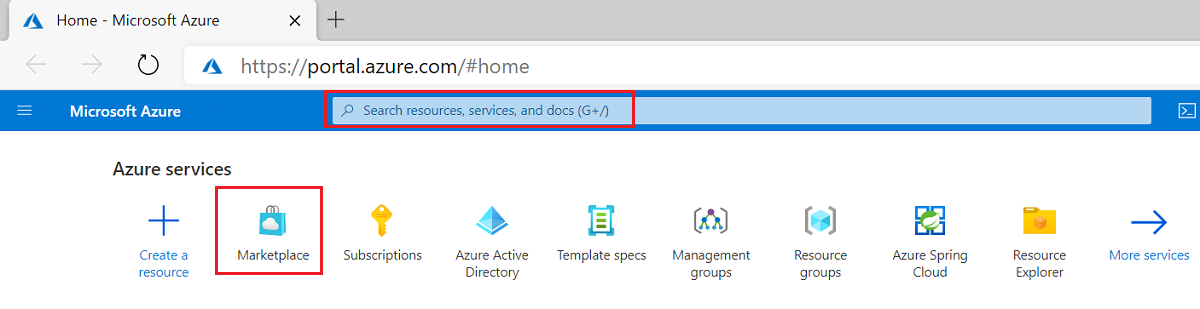
Cercare Elastic e selezionare Elastic Cloud (Elasticsearch) - Servizio ISV nativo di Azure dalle offerte disponibili.
Selezionare Configura e sottoscrivi.
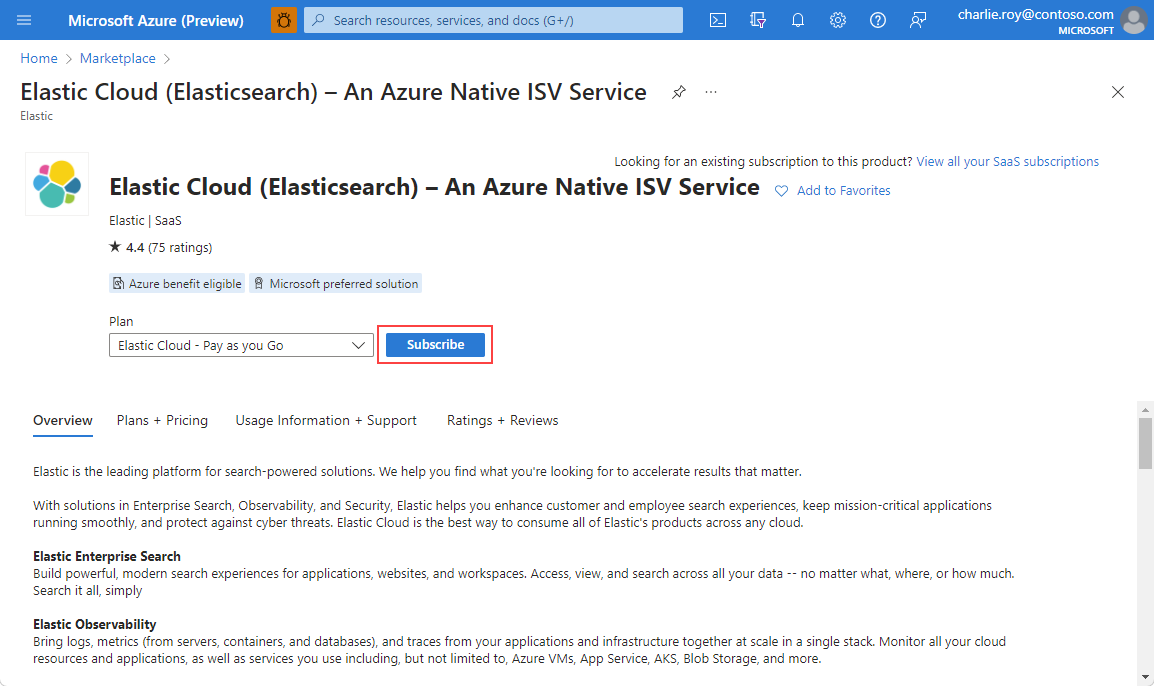
Creare una risorsa
Dopo aver selezionato l'offerta per Elastic, si è pronti per configurare l'applicazione.
Nella pagina Creare informazioni di base sulle risorse elastiche specificare i valori seguenti.
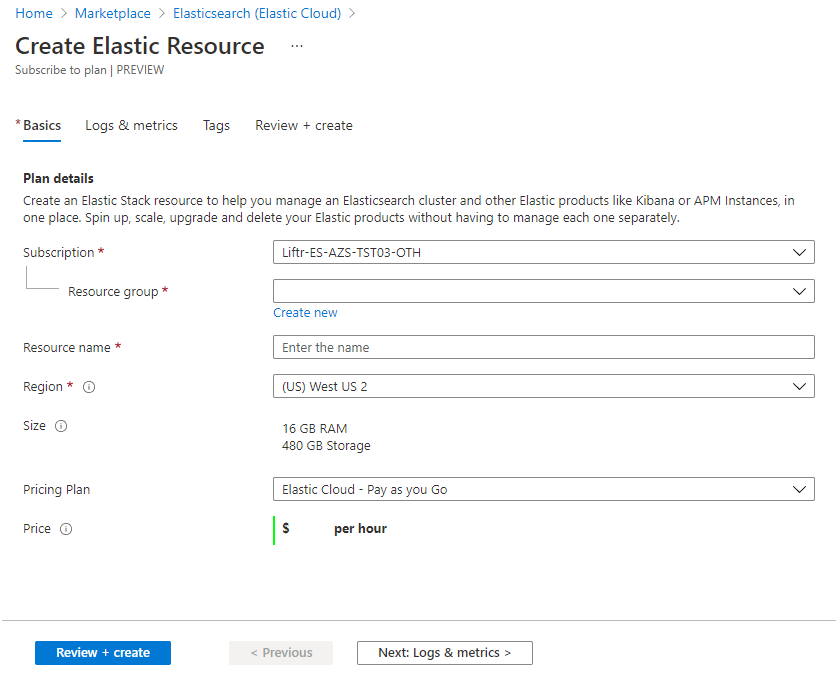
Proprietà Descrizione Abbonamento Nell'elenco a discesa selezionare una sottoscrizione di Azure a cui si ha accesso proprietario. Gruppo di risorse Specificare se si vuole creare un nuovo gruppo di risorse o usare un gruppo di risorse esistente. Un gruppo di risorse è un contenitore con risorse correlate per una soluzione di Azure. Per altre informazioni, vedere Panoramica di Gestione risorse di Microsoft Azure. Nome account elastico Specificare il nome dell'account elastico che si vuole creare Area Selezionare l'area in cui si vuole eseguire la distribuzione. Piano tariffario Paga come vai. Price Specificato in base al piano elastico selezionato. Al termine, selezionare Avanti: Log e Metriche.
In Log e metriche specificare i log da inviare a Elastic.
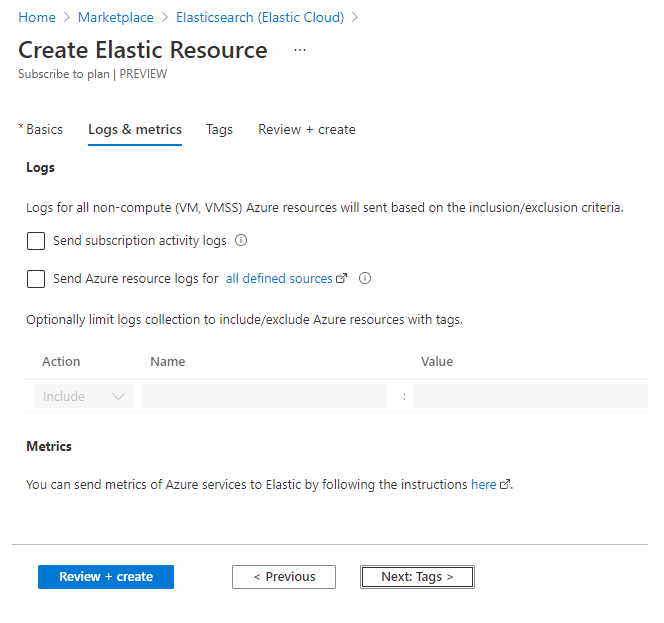
Esistono due tipi di log che possono essere generati da Azure a Elastic.
I log delle sottoscrizioni forniscono informazioni dettagliate sulle operazioni su ogni risorsa di Azure nella sottoscrizione dal piano di gestione. I log forniscono anche aggiornamenti sugli eventi di Integrità dei servizi. Usare il log attività per determinare cosa, chi e quando per qualsiasi operazione di scrittura (PUT, POST, DELETE) sulle risorse nella sottoscrizione. Per ogni sottoscrizione di Azure è disponibile un singolo log attività.
I log delle risorse di Azure forniscono informazioni dettagliate sulle operazioni eseguite all'interno del piano dati. Ad esempio, ottenere un segreto da un insieme di credenziali delle chiavi o effettuare una richiesta a un database sono attività del piano dati. Il contenuto dei log delle risorse varia in base al servizio di Azure e al tipo di risorsa. I tipi di log delle risorse di Azure sono elencati nelle categorie log delle risorse di Monitoraggio di Azure.
Per filtrare le risorse di Azure che inviano i log a Elastic, usare i tag delle risorse. Le regole dei tag per l'invio dei log sono:
- Per impostazione predefinita, i log vengono raccolti per tutte le risorse.
- Risorse con i tag Di inclusione inviano i log a Elastic.
- Le risorse con tag Exclude non inviano i log a Elastic.
- Se si verifica un conflitto tra le regole di inclusione e esclusione, l'esclusione ha la priorità.
Selezionare Avanti: Tag per configurare i tag per la nuova risorsa elastica.
In Tag aggiungere tag personalizzati per la nuova risorsa elastica. Ogni tag è costituito da un nome e un valore. Al termine dell'aggiunta di tag, selezionare Avanti: Rivedi e crea per passare al passaggio finale per la creazione di risorse.
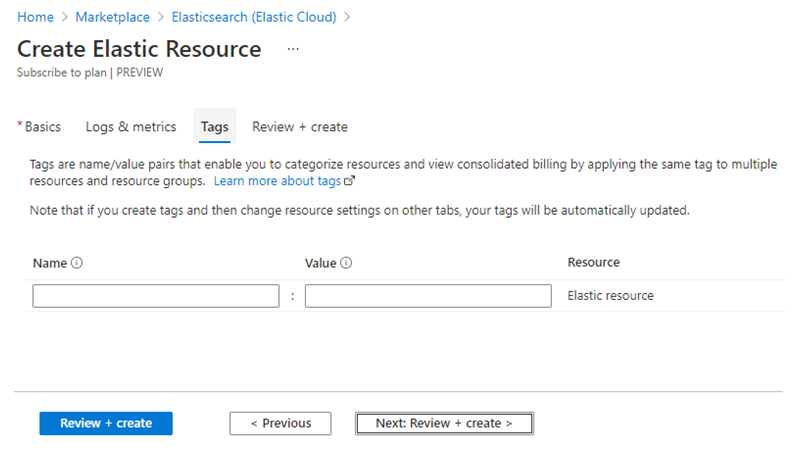
In Rivedi e crea la configurazione viene convalidata. È possibile esaminare le selezioni effettuate nei moduli precedenti. È anche possibile esaminare le condizioni per questa offerta.
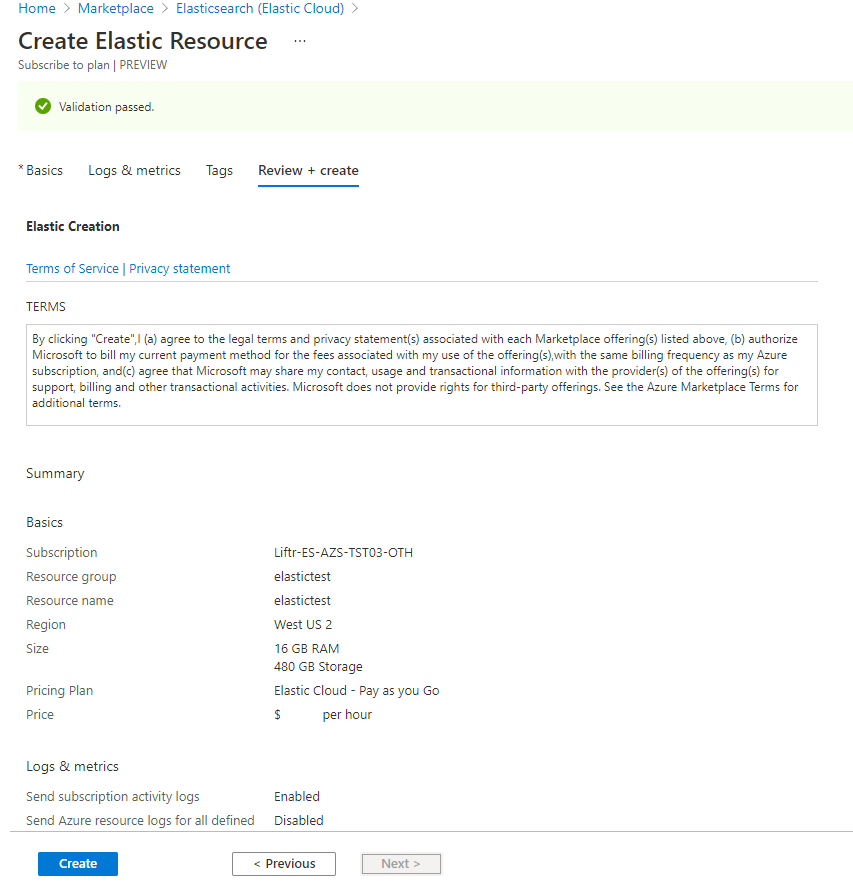
Dopo aver completato la convalida e aver esaminato i termini, selezionare Crea.
Azure avvia la distribuzione.
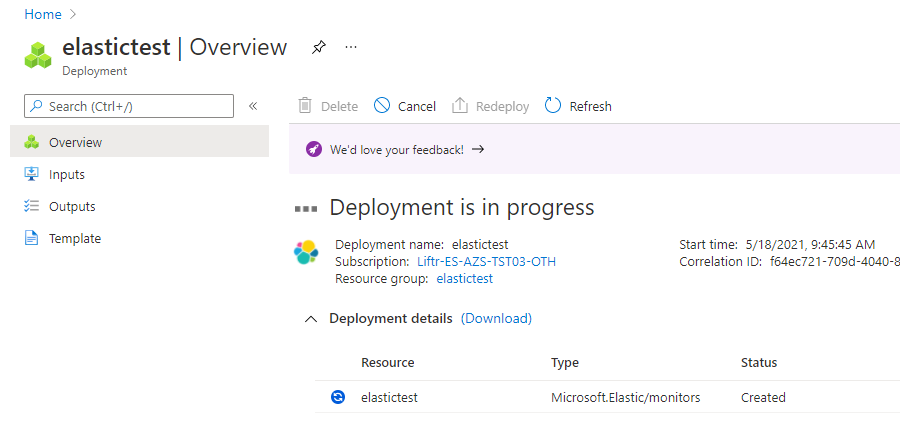
Al termine della distribuzione, selezionare Vai alla risorsa per visualizzare la risorsa distribuita .
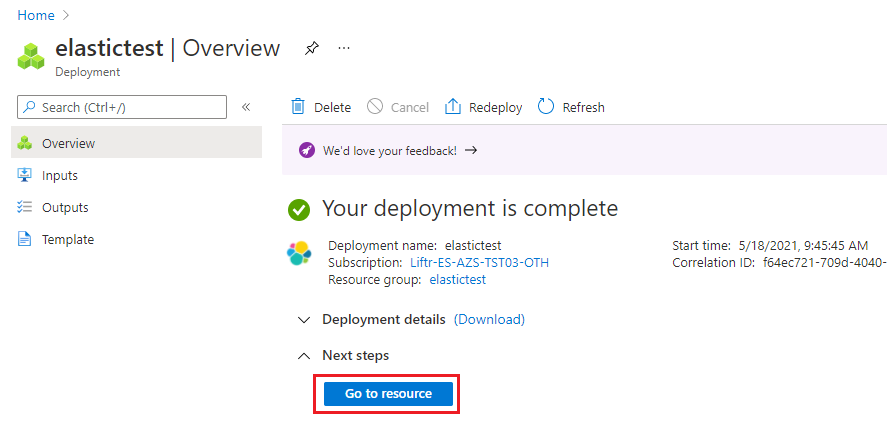
Passaggi successivi
Introduzione a Elastic Cloud (Elasticsearch) - Un servizio ISV nativo di Azure in
Commenti e suggerimenti
Presto disponibile: Nel corso del 2024 verranno gradualmente disattivati i problemi di GitHub come meccanismo di feedback per il contenuto e ciò verrà sostituito con un nuovo sistema di feedback. Per altre informazioni, vedere https://aka.ms/ContentUserFeedback.
Invia e visualizza il feedback per